Cách tắt những tính năng khó chịu trên iOS 16
Nếu không thích, người dùng hoàn toàn có thể thay đổi cách hiển thị thông báo, vô hiệu hóa nút nguồn… trên iOS 16.
Bên cạnh những cập nhật thú vị, iOS 16 vẫn có nhiều tính năng bị người dùng ghét bỏ. Ảnh: Engadget.
Khi cập nhật lên phiên bản iOS 16 mới nhất, người dùng sẽ nhận được những tính năng hoàn toàn mới như thu hồi hoặc sửa nội dung tin nhắn đã gửi, đánh dấu tin nhắn chưa đọc hoặc lựa chọn vật thể trong ảnh, xóa phông nền xung quanh chỉ với một cú nhấp.
Tuy nhiên, theo Cnet, không phải tất cả tính năng trên phiên bản này đều được người dùng đón nhận. Nút tìm kiếm mới trên trang chủ và pop-up hiển thị hình ảnh là một số thay đổi bị người dùng chỉ trích nhiều nhất. Nhưng may mắn là hầu hết tính năng này đều có thể được vô hiệu hóa hoặc xóa khỏi iOS một cách dễ dàng.
Thay đổi hiển thị thông báo trên màn hình khóa
Phiên bản iOS 16 mới nhất đã mang đến một loạt cải tiến về thiết kế như thêm widget, thay đổi font chữ, màu sắc, tùy biến đồng hồ và mục thông báo trên màn hình khóa.
Sau khi cập nhật, người dùng sẽ nhận thấy các thông báo sẽ không còn xuất hiện ở phía trên màn hình khóa. Thay vào đó, chúng sẽ hiển thị ở phía dưới và nếu muốn xem thêm người dùng chỉ cần nhấn vào khu vực này.
Bảng giá iPhone tháng 10/2022: iPhone 14 Series chính thức lên kệ
Tuy nhiên, nhiều người lại không thích sự thay đổi này. Vì thế, nếu muốn quay trở lại thông báo màn hình khóa cũ trên iOS 15, bạn mở ứng dụng Cài đặt> Thông báo> Hiển thị dưới dạng.
Thông báo màn hình khóa sẽ quay về giao diện tương tự iOS 15. Ảnh: Cnet.
Tại đây, người dùng sẽ thấy 3 tùy chọn: Count (Số lượng), Stack ( Ngăn xếp), và List (Danh sách). Trong đó, kiểu Count sẽ hiển thị thông báo dưới dạng số ở phía dưới màn hình. Kiểu Stack sẽ sắp xếp các thông báo dưới dạng ngăn ở bên dưới. Còn thông báo theo dạng List sẽ xuất hiện tràn màn hình.
Để quay về thông báo trên iOS 15, bạn chỉ cần chọn kiểu hiển thị List.
Vô hiệu hóa nút nguồn
Theo Cnet, người dùng thường sử dụng nút nguồn/tăng giảm âm lượng ở cạnh bên để đánh thức hoặc tắt màn hình iPhone. Nhưng một bất tiện của nó là khi gọi điện thoại, người dùng có thể vô tình ngắt cuộc gọi khi nhấn nhầm vào nút này.
Với iOS 16, Apple đã cho phép người dùng tắt tính năng này. Ở app Cài đặt, người dùng vào mục Trợ năng, sau đó tắt mục Ấn nút nguồn để kết thúc cuộc gọi. Từ nay, dù có nhấn nhầm nút bên khi gọi điện, người dùng sẽ không vô tình ngắt cuộc gọi mà thay vào đó màn hình chỉ chuyển sang chế độ khóa như bình thường.
Video đang HOT
Từ nay, người dùng sẽ không còn vô tình ngắt cuộc gọi khi bấm nhầm nút nguồn. Ảnh: Cnet.
Tắt thanh tìm kiếm phiền phức
Bên cạnh đó, thanh tìm kiếm trên iPhone cũng là một tính năng hữu ích khi giúp người dùng nhanh chóng tìm lại tin nhắn cũ, mở nhanh ứng dụng trong máy hay xem các tệp tin, ghi chú và địa điểm một cách tiện lợi.
Trước đây, để truy cập vào tính năng này, người dùng chỉ cần kéo xuống từ bất cứ vị trí nào trên màn hình, thanh tìm kiếm sẽ xuất hiện. Nhưng với iOS 16, Apple đã bổ sung khả năng truy cập vào mục tìm kiếm ngay trên trang chủ với một nút nhỏ ngay phía trên thanh dock.
Tuy nhiên, nút bấm này thường xuyên bị người dùng bấm nhầm vì nó ở gần vị trí họ thường xuyên chuyển đổi qua lại giữa các trang trên màn hình chính. Theo Cnet, người dùng hoàn toàn có thể tắt cài đặt này bằng cách vào app Cài đặt> Màn hình chính. Sau đó, trong phần “Tìm kiếm”, hãy gạt nút bên cạnh mục Hiển thị trên Màn hình chính để tắt.
Thanh tìm kiếm mới bị nhiều người phàn nàn vì ở vị trí dễ nhấn nhầm. Ảnh: iDB.
Gỡ ảnh nổi bật
Từ trước đến nay, trí tuệ nhân tạo (AI) của Apple tỏ ra rất hữu ích trong việc sắp xếp các tấm ảnh hoặc video trên iPhone theo điểm đến, ngày tháng. Công nghệ này còn chọn và hiển thị những hình ảnh mà có thể là người dùng yêu thích nhất lên đầu trang.
Song, nhiều người dùng tỏ ra ra khó chịu khi những tấm ảnh riêng tư lại liên tục xuất hiện trên các widget, pop-up ở khắp nơi trên trang chủ.
Người dùng không thể thay thế ảnh nổi bật theo sở thích. Ảnh: HealthyTalks.
Trên iOS 16, họ có thể dễ dàng gỡ những tấm ảnh đó khỏi widget Photos bằng cách vào Cài đặt> Ảnh, sau đó gạt nút tắt ở mục Hiển thị nội dung nổi bật. Giờ đây, tất cả hình ảnh, video đều sẽ không hiển thị trong widget Ảnh trên màn hình chính, thanh tìm kiếm hay thẻ Cho bạn.
Theo Zing
Đánh giá iOS 16 chính thức: Giao diện trực quan hơn, nhiều tính năng mới thú vị đi kèm, cho phép tải về từ 13/9
Tại sự kiện Far Out diễn ra vào ngày 8/9 vừa qua, Apple đã chính thức giới thiệu đến người dùng hệ điều hành iOS 16 chính thức bên cạnh iPhone 14 series.
Đây là phiên bản kế nhiệm của iOS 15 với nhiều sự thay đổi hấp dẫn. Vậy phiên bản hệ điều hành này có gì mới? Hãy cùng chúng tôi đánh giá iOS 16 chính thức để có câu trả lời nhé.
Hệ điều hành iOS 16 ra mắt chính thức
Trước khi đánh giá iOS 16 chính thức, chúng ta cùng tìm hiểu đôi nét khái quát về hệ điều hành này nhé. Mới đây, vào 0 giờ ngày 13/9 (theo giờ Việt Nam), Apple đã chính thức phát hành phiên bản iOS 16 chính thức (dung lượng khoảng 2.88GB) cho người dùng trên toàn thế giới với nhiều tính năng cực kỳ thú vị.
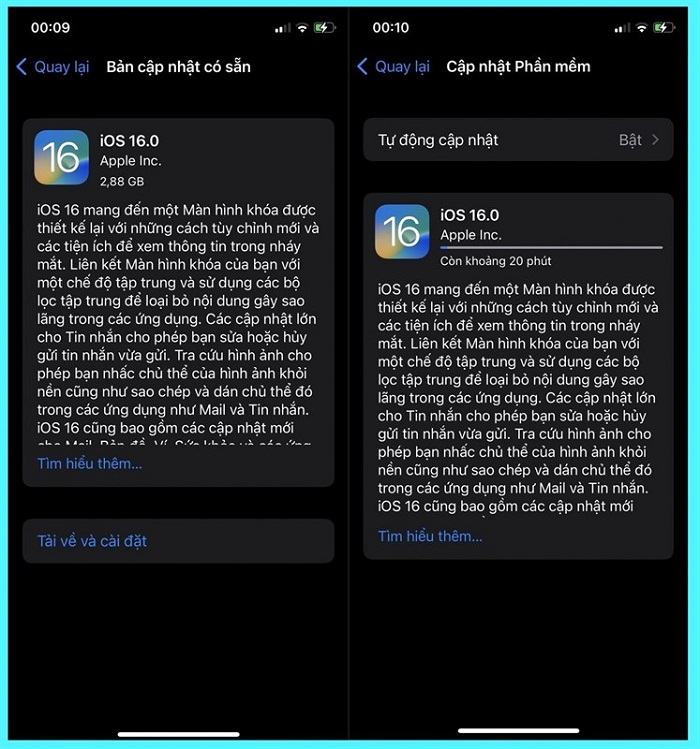
Apple đã chính thức phát hành phiên bản iOS 16 chính thức cho người dùng toàn thế giới
Ngay bây giờ, bạn đã có thể thực hiện cập nhật iOS 16 cho chiếc iPhone của mình thông qua phần mềm iTunes trên PC, Mac hoặc cập nhật ngay trên thiết bị bằng cách vào truy cập vào mục Cài đặt> Chọn cài đặt chung> Chọn cập nhật phần mềm.

Tình trạng pin không đổi trước và sau khi cập nhật
Khác với những lần cập nhật iOS trước đây sẽ thay đổi ít nhiều về tình trạng pin. Tuy nhiên ở phiên bản iOS 16 mới, sau khi cập nhật thì iPhone không có bất kỳ sự thay đổi nào về dung lượng tối đa.
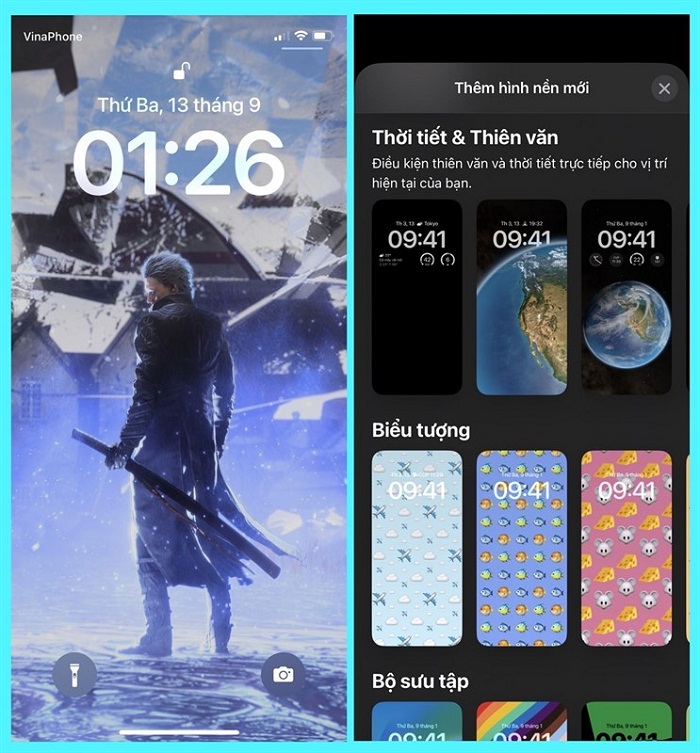
iOS 16 cho phép người dùng tùy biến màn hình khóa theo sở thích cá nhân
Ngoài ra, iOS 16 còn sở hữu điểm nhấn rất độc đáo là tính năng cho phép bạn có thể tùy biến màn hình khóa theo nhiều phong cách khác nhau tùy sở thích của mình bằng cách nhấn giữ vào màn hình khóa.
Đánh giá iOS 16 chính thức
Màn hình khóa hoàn toàn mới

Bản iOS 16 chính thức đã cho phép người dùng tùy biến mạnh mẽ về màn hình khóa
Bản iOS 16 chính thức đã cho phép người dùng tùy biến mạnh mẽ về màn hình khóa. Bạn có thể tùy ý thay đổi các nội dung hiển thị theo sở thích của mình, hay tùy chỉnh màu sắc, hiển thị widget, tối ưu hóa sở thích của người dùng hơn thay vì quen với những cài đặt mặc định như trước đây.
Chế độ tập trung Focus Mode
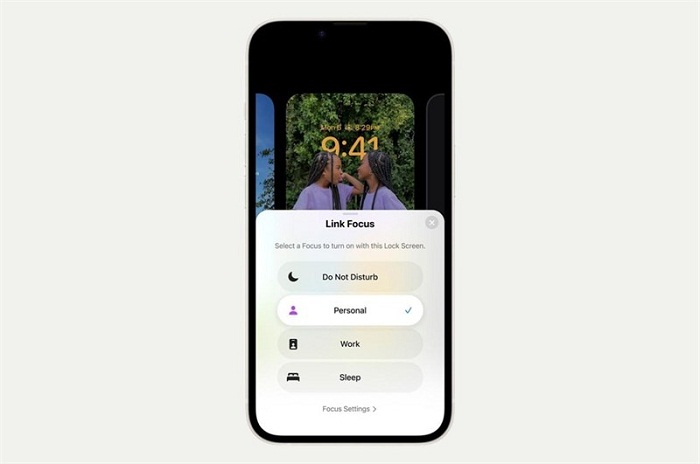
Chế độ Focus Mode giúp hạn chế việc dùng điện thoại nhưng không bỏ lỡ thông báo quan trọng
Tính năng Focus Mode được tạo ra nhằm giúp người dùng hạn chế việc sử dụng điện thoại quá nhiều, muốn tập trung cho công việc nhưng không làm bỏ lỡ những thông báo cần thiết, quan trọng. Điều này sẽ giúp bạn tiết kiệm thời gian hơn và cân bằng cuộc sống tốt hơn.
Thu hồi và chỉnh sửa tin nhắn
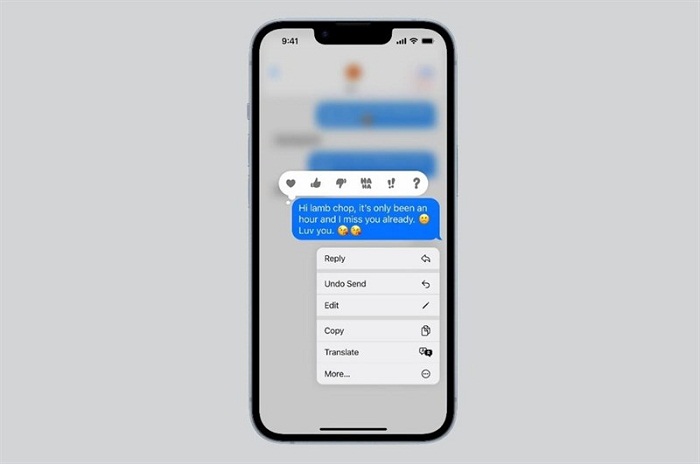
Người dùng có thể thu hồi và chỉnh sửa tin nhắn vô cùng hữu ích
Ở phiên bản iOS 16 chính thức, người dùng có thể chỉnh sửa tin nhắn tối đa 5 lần. Thời gian tối đa để chỉnh sửa tính từ khi bạn gửi là 15 phút và 2 phút tối đa để thu hồi kể từ lúc gửi. Ngoài ra, bạn có thể bấm vào nút Edited (Đã chỉnh sửa) để xem lịch sử sửa đổi trước đó.
Passkeys - Khóa kỹ thuật số

Tính năng Passkeys trên phiên bản iOS 16 sẽ thay thế cho mật khẩu truyền thống
Tính năng Passkeys trên phiên bản iOS 16 sẽ thay thế cho mật khẩu truyền thống bằng các khóa kỹ thuật số duy nhất cho mỗi tài khoản. Để đăng nhập vào tài khoản bằng mật khẩu hiện có, bạn chỉ cần xác minh danh tính thông qua Touch ID hoặc Face ID.
Live Text trong video
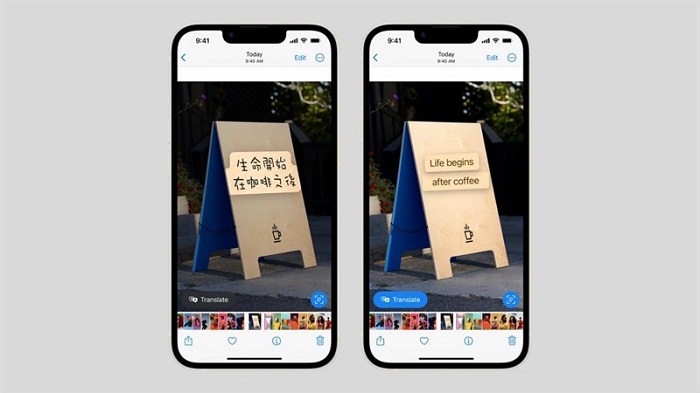
Tính năng cho phép tương tác với văn bản trong video, có thể copy, tìm kiếm hoặc dịch tùy theo ý thích
Trên hệ điều hành iOS 16, mỗi khi tạm dừng video thì tính năng Live Text sẽ được kích hoạt. Tính năng này cho phép bạn tương tác với văn bản trong video, có thể copy, tìm kiếm hoặc dịch tùy theo ý thích. Live Text cũng hoạt động trên Safari, ứng dụng Ảnh cùng một số ứng dụng khác.
Tách nền ảnh - Visual Look Up
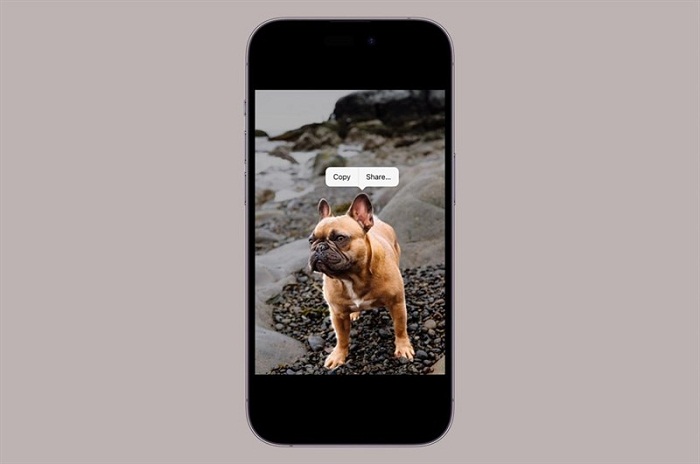
iOS 16 được bổ sung tính năng Visual Look Up cho phép tách chủ thể khỏi nền và kéo vào ứng dụng khác
Hệ điều hành iOS 16 được bổ sung tính năng Visual Look Up cho phép bạn có thể xác định được chủ thể trong một hình ảnh, sau đó tách khỏi nền và kéo vào một ứng dụng khác. Tính năng này có thể được sử dụng trong ứng dụng Photos, Safari hay Ảnh chụp màn hình...
Một số tính năng khác
Ngoài những tính năng trên, hệ điều hành iOS 16 còn được trang bị một số ứng dụng khác cũng thú vị không kém như:
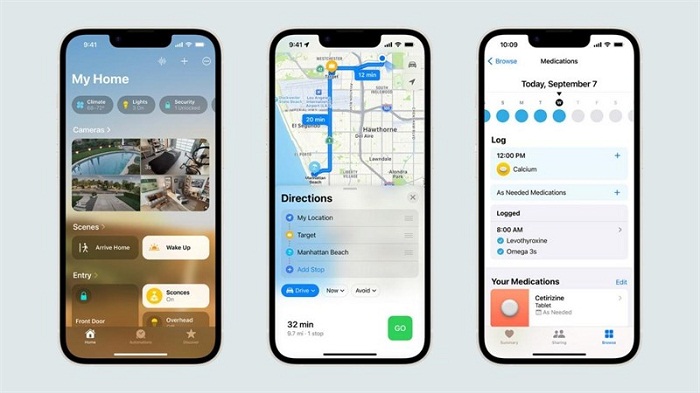
iOS 16 cũng được trang bị 1 số ứng dụng thú vị khác
Ứng dụng Apple Maps: Tạo tuyến đường với nhiều điểm dừng và tự đồng bộ từ máy Mac sang điện thoại iPhone.Ứng dụng Sức khỏe: Được bổ sung thêm khả năng theo dõi thuốc và nhắc uống thuốc, tích hợp với đồng hồ thông minh Apple Watch.Ứng dụng Thể dục: Có thể sử dụng ứng dụng này để theo dõi sức khỏe ngay cả không có Apple Watch.Siri: Được bổ sung khả năng chạy các phím tắt ngay sau khi ứng dụng được tải về mà không cần phải thiết lập trước.Chia sẻ trong gia đình: Hướng dẫn cách để thiết lập tài khoản cho trẻ em với quyền kiểm soát của phụ huynh.Apple News: Giới thiệu phần My Sports mới, nơi mà bạn dễ dàng theo dõi các đội và giải đấu yêu thích.Đọc chính tả: Trải nghiệm mới giữa giọng nói và chạm khi sử dụng để đọc và chỉnh sửa văn bản.Game Center: Giúp người dùng chơi cùng bạn bè của mình thông qua bảng dashboard được thiết kế lại.Âm thanh không gian được cá nhân hóa: Mang đến trải nghiệm nghe chính xác và đắm chìm hơn.
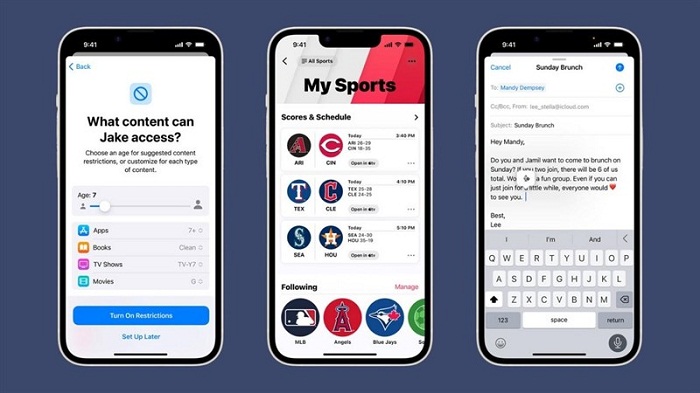
Những ứng dụng này hứa hẹn sẽ mang đến những trải nghiệm tuyệt vời cho người dùng
Qua bài đánh giá iOS 16 chính thức, bạn thấy sao về phiên bản này? Đừng quên để lại bình luận cho chúng mình cùng biết nhé.
Tính năng iOS 16 này có thể là nguyên nhân gây hao pin  Nếu bạn biết tính năng iOS 16 phản hồi xúc giác mới có thể ảnh hưởng đến pin của điện thoại, chắc chắn bạn chỉ muốn type trong im lặng. Tính năng iOS 16 Haptic mới là gì? Nếu bạn khi gõ phím thì cảm thấy rung nhẹ bên dưới ngón tay khi xóa ứng dụng khỏi màn hình chính hoặc bật đèn...
Nếu bạn biết tính năng iOS 16 phản hồi xúc giác mới có thể ảnh hưởng đến pin của điện thoại, chắc chắn bạn chỉ muốn type trong im lặng. Tính năng iOS 16 Haptic mới là gì? Nếu bạn khi gõ phím thì cảm thấy rung nhẹ bên dưới ngón tay khi xóa ứng dụng khỏi màn hình chính hoặc bật đèn...
Tin đang nóng
Tin mới nhất

Nâng cao và biến đổi hình ảnh của bạn bằng trình chỉnh sửa video trực tuyến CapCut

Cách đăng Facebook để có nhiều lượt thích và chia sẻ

Thêm nhiều bang của Mỹ cấm TikTok

Microsoft cấm khai thác tiền điện tử trên các dịch vụ đám mây để bảo vệ khách hàng

Facebook trấn áp hàng loạt công ty phần mềm gián điệp

Meta đối mặt cáo buộc vi phạm các quy tắc chống độc quyền với mức phạt 11,8 tỷ đô

Không cần thăm dò, Musk nên sớm từ chức CEO Twitter

Đại lý Việt nhập iPhone 14 kiểu 'bia kèm lạc'

Khai trương hệ thống vé điện tử và dịch vụ trải nghiệm thực tế ảo XR tại Quần thể Di tích Cố đô Huế

'Dở khóc dở cười' với tính năng trợ giúp người bị tai nạn ôtô của Apple

Xiaomi sa thải hàng nghìn nhân sự

Apple sẽ bắt đầu sản xuất MacBook tại Việt Nam vào giữa năm 2023
Có thể bạn quan tâm

Kịch bản gìn giữ hòa bình ở Ukraine dưới góc nhìn các chuyên gia ở Geneva
Thế giới
08:01:10 10/03/2025
Hỗ trợ game thủ tới tận răng, "không làm mà vẫn có ăn", bom tấn bị chỉ trích mạnh mẽ, rating siêu tệ trên Steam
Mọt game
07:57:38 10/03/2025
TP.HCM: Xôn xao clip nhóm người ngang nhiên chặn xe kiểm tra giấy tờ
Tin nổi bật
07:40:03 10/03/2025
'Cha tôi người ở lại' tập 10: Bố đẻ của Việt dàn cảnh tai nạn để tiếp cận con trai
Phim việt
07:29:21 10/03/2025
Hai bộ phim đình đám tái hiện cuộc đời những thiên tài công nghệ cự phách
Phim âu mỹ
07:22:21 10/03/2025
Lòng vị tha của cha mẹ bị hại trong vụ án 'chồng giết vợ' do ghen tuông
Pháp luật
07:14:49 10/03/2025
Hot: Jennie (BLACKPINK) lên tiếng về loạt tin đồn hẹn hò
Sao châu á
07:14:31 10/03/2025
Mỹ nhân Việt đóng chính phim nào thất bại phim đó, tiếc cho nhan sắc cực phẩm đẹp không tả nổi
Hậu trường phim
07:10:48 10/03/2025
Chuyện gì đã xảy ra với Chi Pu và Quỳnh Anh Shyn?
Sao việt
07:07:46 10/03/2025
Nguồn gốc 10 năm "ân oán" Selena Gomez và Hailey vì Justin: Kendall châm ngòi nhưng đây mới là kẻ đổ dầu vào lửa
Sao âu mỹ
07:04:07 10/03/2025
 Hãng chip tối tân yêu cầu nhân viên Mỹ ngừng phục vụ khách hàng Trung Quốc
Hãng chip tối tân yêu cầu nhân viên Mỹ ngừng phục vụ khách hàng Trung Quốc Mẹo nhỏ giúp chặn hoàn toàn việc Google Chrome ‘ngốn’ pin
Mẹo nhỏ giúp chặn hoàn toàn việc Google Chrome ‘ngốn’ pin

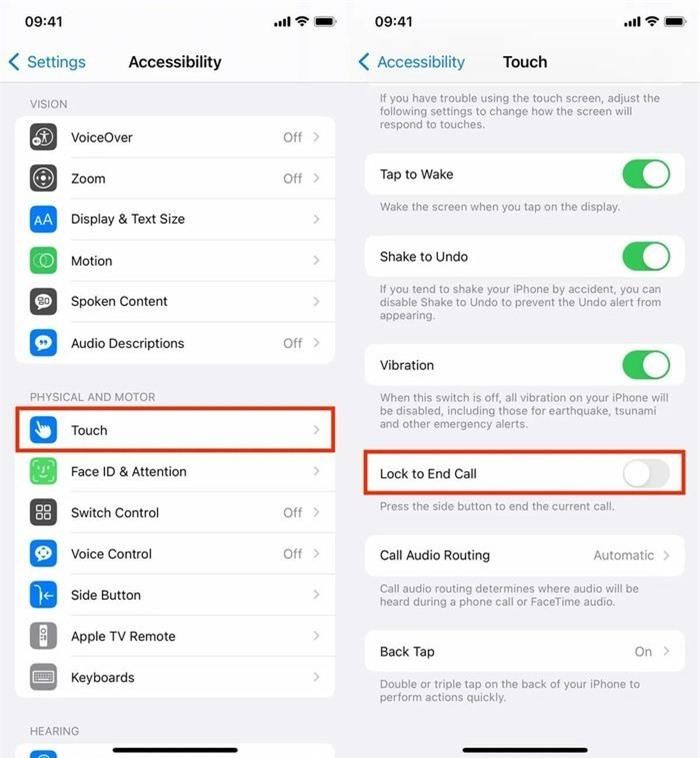
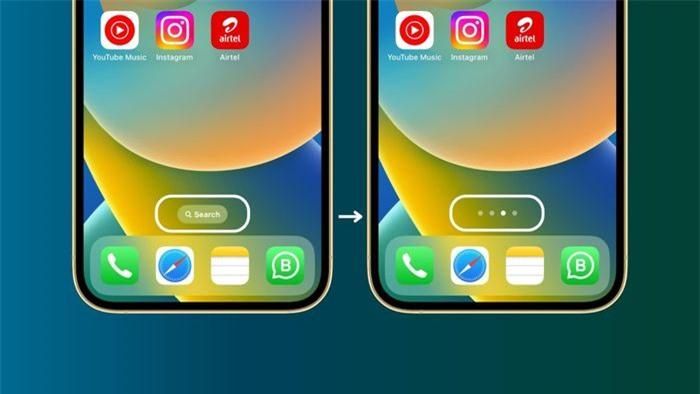
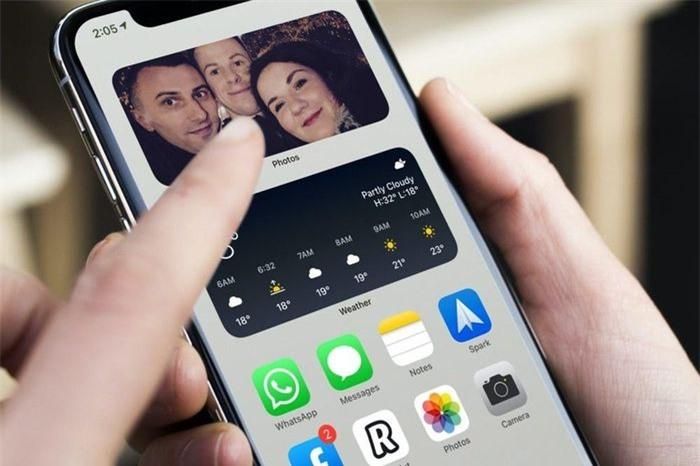

 Những tính năng nên thử ngay sau khi lên iOS 16
Những tính năng nên thử ngay sau khi lên iOS 16 Tỷ lệ cài đặt iOS 16 vượt qua iOS 15 sau 24 giờ
Tỷ lệ cài đặt iOS 16 vượt qua iOS 15 sau 24 giờ Bản cập nhật iOS 15 cuối cùng
Bản cập nhật iOS 15 cuối cùng Bản cập nhật iOS 16 có gì đáng chú ý?
Bản cập nhật iOS 16 có gì đáng chú ý? YouTube mở tính năng Picture-in-Picture cho tất cả người dùng iOS, không cần đăng ký Premium
YouTube mở tính năng Picture-in-Picture cho tất cả người dùng iOS, không cần đăng ký Premium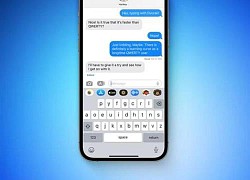 Bàn phím mới toanh trên iOS 16
Bàn phím mới toanh trên iOS 16 Hòa Minzy trả lời về con số 8 tỷ đồng làm MV Bắc Bling, cát-xê của Xuân Hinh gây xôn xao
Hòa Minzy trả lời về con số 8 tỷ đồng làm MV Bắc Bling, cát-xê của Xuân Hinh gây xôn xao Lễ nhập quan của diễn viên Quý Bình: Vợ và người thân buồn bã, tăng cường thắt chặt an ninh
Lễ nhập quan của diễn viên Quý Bình: Vợ và người thân buồn bã, tăng cường thắt chặt an ninh Vụ lộ hình ảnh thi hài nghệ sĩ Quý Bình: Nữ nghệ sĩ Việt lên tiếng xin lỗi
Vụ lộ hình ảnh thi hài nghệ sĩ Quý Bình: Nữ nghệ sĩ Việt lên tiếng xin lỗi 'Hoa hậu Toàn cầu' bị tấn công vì nghi dùng bản đồ 'đường lưỡi bò'
'Hoa hậu Toàn cầu' bị tấn công vì nghi dùng bản đồ 'đường lưỡi bò' Nhan sắc 'không tuổi' của Hà Kiều Anh, Lệ Quyên và bồ trẻ quấn quýt không rời
Nhan sắc 'không tuổi' của Hà Kiều Anh, Lệ Quyên và bồ trẻ quấn quýt không rời Dùng nước lã quảng cáo là 'hóa chất làm giòn sắt' lừa 200 triệu của thương nhân
Dùng nước lã quảng cáo là 'hóa chất làm giòn sắt' lừa 200 triệu của thương nhân Gây án mạng ở Hưng Yên, chạy trốn vào Quảng Ngãi thì bị "tóm"
Gây án mạng ở Hưng Yên, chạy trốn vào Quảng Ngãi thì bị "tóm"
 Đức Phúc "lừa" Salim, làm Cupid xuất hiện bất ngờ, Erik hát hit mới ngọt lịm nhưng 3 giây cất giọng của bé Pam mới chiếm spotlight!
Đức Phúc "lừa" Salim, làm Cupid xuất hiện bất ngờ, Erik hát hit mới ngọt lịm nhưng 3 giây cất giọng của bé Pam mới chiếm spotlight! Nguyễn Đình Như Vân đăng quang Miss Global, BTC xin lỗi vì ồn ào 'đường lưỡi bò'
Nguyễn Đình Như Vân đăng quang Miss Global, BTC xin lỗi vì ồn ào 'đường lưỡi bò'
 Nữ nghệ sĩ Việt gây phẫn nộ khi lan truyền hình ảnh thi hài cố diễn viên Quý Bình
Nữ nghệ sĩ Việt gây phẫn nộ khi lan truyền hình ảnh thi hài cố diễn viên Quý Bình Nói về Hòa Minzy mà bị chê "nhạt", NSND Tự Long đáp trả
Nói về Hòa Minzy mà bị chê "nhạt", NSND Tự Long đáp trả Nuôi đứa con bại não của cô gái quán bia suốt 25 năm, bà bán vé số đau đáu: "Phương ơi, con có còn sống không?"
Nuôi đứa con bại não của cô gái quán bia suốt 25 năm, bà bán vé số đau đáu: "Phương ơi, con có còn sống không?" "Cháy" nhất cõi mạng: Tập thể nam giảng viên một trường ĐH mặc váy múa ba lê mừng 8/3, còn bonus cú ngã của Jennifer Lawrence
"Cháy" nhất cõi mạng: Tập thể nam giảng viên một trường ĐH mặc váy múa ba lê mừng 8/3, còn bonus cú ngã của Jennifer Lawrence Lê Phương đăng ảnh nắm chặt tay Quý Bình, nghẹn ngào nói 6 chữ vĩnh biệt cố nghệ sĩ
Lê Phương đăng ảnh nắm chặt tay Quý Bình, nghẹn ngào nói 6 chữ vĩnh biệt cố nghệ sĩ "Vợ Quý Bình đẫm nước mắt, chỉ xuống đứa bé đứng dưới chân nói: Nè chị, con trai ảnh nè, ôm nó đi chị"
"Vợ Quý Bình đẫm nước mắt, chỉ xuống đứa bé đứng dưới chân nói: Nè chị, con trai ảnh nè, ôm nó đi chị" Lễ an táng diễn viên Quý Bình: Vợ tựa đầu ôm chặt di ảnh, Vân Trang và các nghệ sĩ bật khóc, nhiều người dân đội nắng tiễn đưa
Lễ an táng diễn viên Quý Bình: Vợ tựa đầu ôm chặt di ảnh, Vân Trang và các nghệ sĩ bật khóc, nhiều người dân đội nắng tiễn đưa Tang lễ diễn viên Quý Bình: Lặng lẽ không kèn trống, nghệ sĩ khóc nấc trước di ảnh
Tang lễ diễn viên Quý Bình: Lặng lẽ không kèn trống, nghệ sĩ khóc nấc trước di ảnh